Epson L1300: G
G: Epson L1300
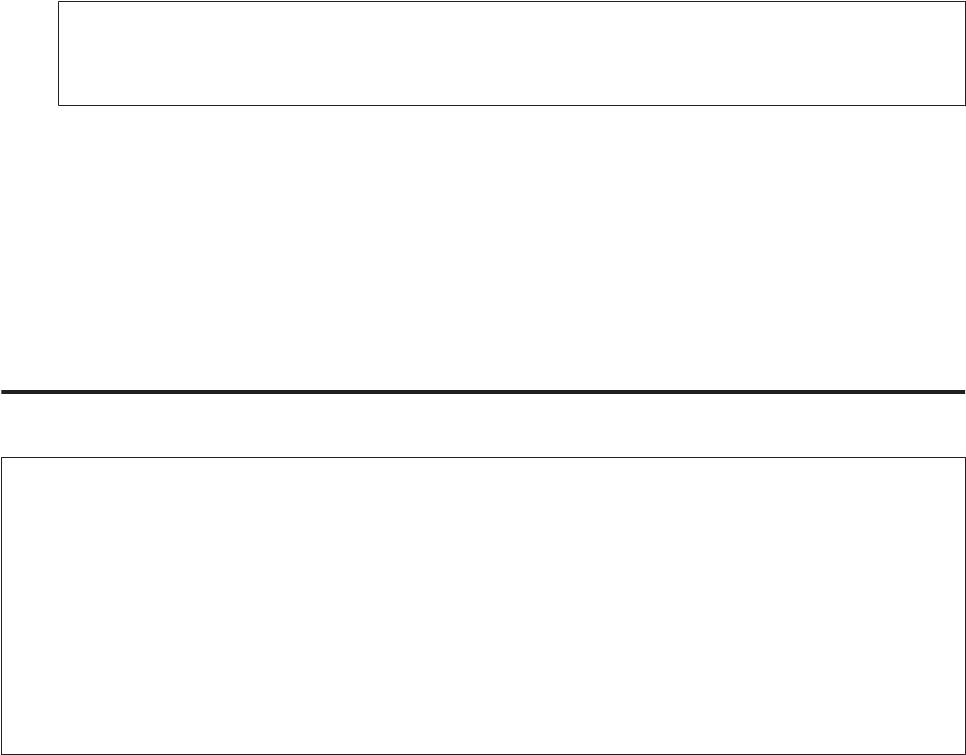
Руководство пользователя
Обслуживание устройства и ПО
Windows Vista: Нажмите Uninstall/Change (Удалить/Изменить) или Uninstall (Удалить), а затем
нажмите Continue (Продолжить) в окне User Account Control (Контроль учетных записей
пользователей).
Windows XP: Нажмите Change/Remove (Заменить/Удалить) или Remove (Удалить).
Примечание:
Если на шаге 5 вы решили удалить драйвер принтера, выберите значок вашего устройства и затем
нажмите OK.
Когда появится запрос на подтверждение удаления, щелкните Yes (Да) или Next (Далее).
G
Выполняйте инструкции, отображаемые на экране.
H
В некоторых случаях появляется сообщение с запросом на перезагрузку компьютера. Установите флажок I
want to restart my computer now (Я хочу перезагрузить мой компьютер сейчас) и нажмите кнопку Finish
(Закончить).
В Mac OS X
Примечание:
❏ Для удаления ПО вам требуется загрузить Uninstaller.
Обратитесь к сайту:
http://www.epson.com
После чего, обратитесь к разделу поддержки на локальном веб-сайте Epson.
❏ Для удаления приложений необходимо войти в систему под учетной записью Computer Administrator
(Администратор компьютера).
Нельзя удалять приложения, если вы зарегистрировались под именем пользователя с ограниченными
правами.
❏ Для установки и удаления некоторых приложений используются разные программы.
Закройте все приложения.
A
Дважды щелкните по значку Uninstaller на жестком диске Mac OS X.
B
Выберите ПО, которое требуется удалить, например драйвер принтера или приложение из
C
отображаемого списка.
Щелкните Uninstall (Удалить).
D
Выполняйте инструкции, отображаемые на экране.
E
Если вы не можете найти нужное приложение в окне Uninstaller, откройте папку Applications
(Программы) на жестком диске с Mac OS X, выберите приложение, которое вы хотите удалить,
и перетащите его на значок Trash (Корзина).
60

Руководство пользователя
Обслуживание устройства и ПО
Примечание:
Если вы удалили драйвер принтера, а имя вашего устройства осталось в окне Printers & Scanners (Принтеры
и сканеры) (в Mac OS X 10.9), Print & Scan (Печать и сканирование) (в Mac OS X 10.8 или 10.7) или Print & Fax
(Печать и факс) (в Mac OS X 10.6 или 10.5), выберите это имя устройства и нажмите кнопку - remove (удалить).
61






